Kuinka hallinnoimme salasanasi tallennettuja Google Chromessa – Poisto, muokkaaminen, visualisointi
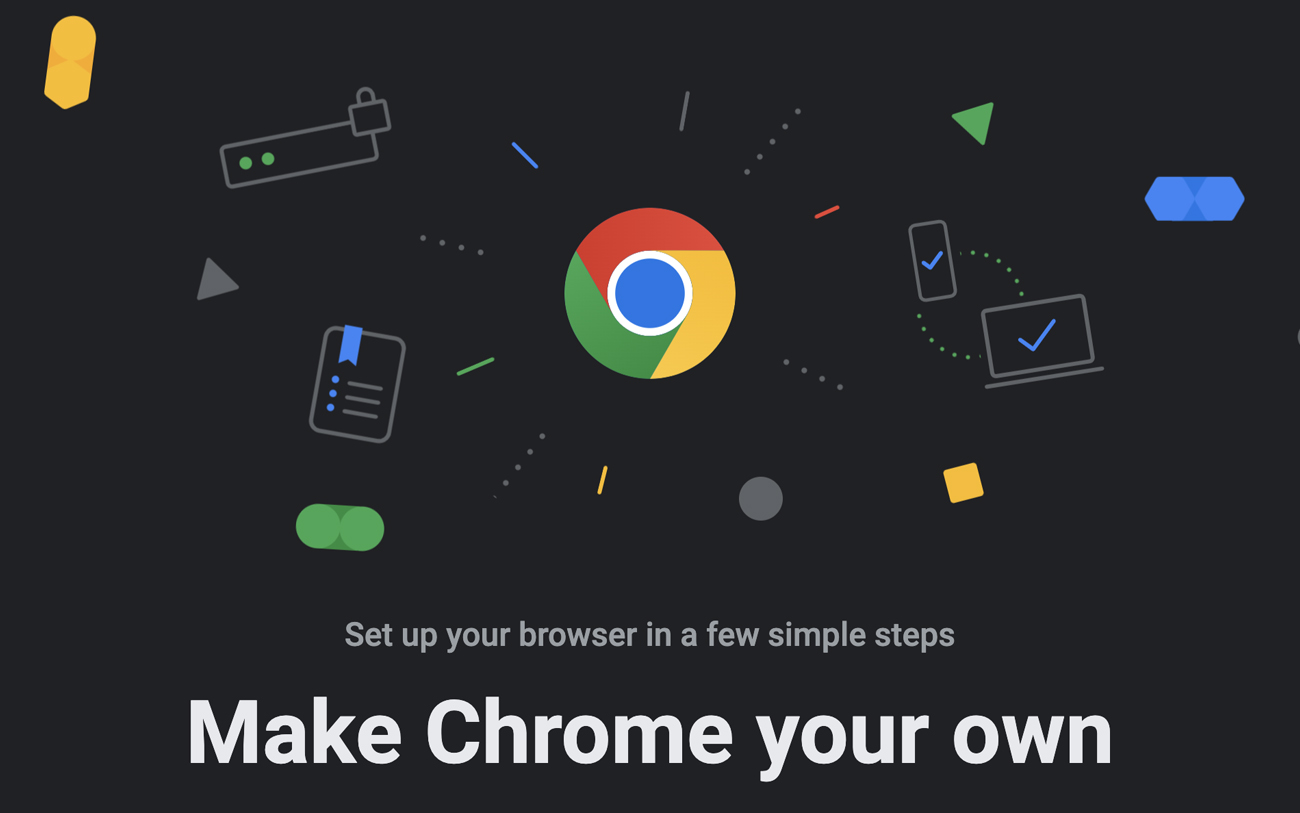
Seuraavassa opetusohjelmassa näemme kuinka hallinnamme Google Chromessa tallennetut salasanat. Kuinka poistamme kaikki tallennettu Kuinka voimme nähdä Chromessa tallennetut salasanat.
sisältö
Salasanojen tallentaminen selaimessa on yksinkertaisin todennusmenetelmä, kun kirjoitat verkkokauppoja, foorumeita, sivustoja maksamasta apuohjelmia tai muita verkkosovelluksia, joissa meidän on todennettava käyttäjän ja salasanan avulla. Lähes kaikki selaimet tulevat password manager integroitu uudelleen Google Chrome ei ole poikkeus.
Google Chromessa meillä voi olla kaksi perusskenaariota, kun puhumme selaimesi tallennetuista salasanoista.
Kuinka hallinnoimme salasanasi tallennettuja Google Chromessa, kun selaimessasi on synkronoitu Google -tili
Google antaa meille mahdollisuuden synkronoida Chromessa kaikki Web -selaamisen tärkeät ominaisuudet. Hakuhistoriasta, kirjanmerkeistä, laajennuksista, teemoista ja salasanoista.
-Lla Näemme Chromessa tallennetut salasanat Kun selaimessa on synkronoitu Google -tili, siirrymme kuvakkeeseen oikeassa yläkulmassa ja napsauta sitten “Sync is on”.

Synkronointiasetusten sivulla meillä on mahdollisuus nähdä ja hallita sitä, mikä on synkronoitu kromissa. Tai lopeta synkronointi ja poista kaikki tallennetut salasanat, kirjanmerkit, laajennukset, navigointihistoria ja muut.
Sisä- “Manage what you sync” Näemme, mitkä tiedot synkronoidaan Chromessa.

Luettelosta voimme synkronoida kaikki tiedot, asetukset ja teemat tai voimme valita etusijalle.

Vasemmalla sivupalkissa, klo Autofill Meillä on mahdollisuus visualisoida Chromessa tallennetut salasanat, poistaa ne tai muuttaa niitä.

Se “Passwords” Salasanatilien luettelo tulee näkyviin Google Chromessa. Kaikki tämän salasanaluettelon muutokset tehdään automaattisesti kaikissa laitteissa, joissa sinulla on Google -synkronointi Chromessa.

Yksinkertaisella napsauttamalla merkkiä “silmät” Voimme nähdä tallennetun salasanan, ja valikossa pystysuoran kolme pistettä meillä on mahdollisuus kopioidasisään muokata tai SA Poistamme tallennetun salasanan.

Kuinka voimme hallita online -salasanoja Google Chromelle
Jos olemme yllä olevassa skenaariossa, jossa Chrome -selain on synkronoitu Google -tilillä, myös sivustojen ja sovellusten salasanat voidaan hallita Google -salasananhallinta. Yksinkertainen napsauta nuolta sen sivuston vieressä, jota haluamme muuttaa salasanan poistamiseksi.

Salasananhallinnan muutokset tapahtuvat kaikissa laitteissa, joissa Google -tili on synkronoitu.
Kaikkien salasanojen, navigointihistorian, kirjanmerkkien ja Google Chromen asetusten poistaminen
Jos olemme skenaariossa, jossa muilla ihmisillä on pääsy tietokoneeltamme, emmekä halua, että heillä on pääsy Chromeen tallennettuihin luottamuksellisiin tietoihimme, voimme lopettaa synkronoinnin ja poistaa kaikki Google -tilillemme kuuluvat tallennetut tiedot. Ne ovat edelleen saatavilla verkossa ja muissa laitteissa, joissa meillä on synkronoitu Google -tili. Ne poistetaan vain paikallisesti.
- Kuinka voimme siirtää tiedostoja tietokoneesta iPhoneen WiFi: n kautta (juurikäyttäjä)
- Poista kaikki selaimiin tallennetut salasanat selaimen salasananpoistoaineella
- Kuinka voimme selvittää Windows 10: ssä tallennetut wifi -salasanat, vaikka emme olisi kytketty langattomaan verkkoon
- Google Chrome ei avata Windows 11: ssä? Kuinka korjata [2023]
- Kuinka näet Wi-Fi-verkkojen salasanat, joihin olet ollut yhteydessä – macOS
Ensimmäinen askel on siirtyä synkronointiasetuksiin (artikkelin ensimmäinen kuva) ja napsauta sitten “Sammuttaa”.

Suuntaamme vaihtoehdon “Clear bookmarks, history, passwords, and more from this device“, napsauta sitten “Turn off”.

Tällä tavoin poistamme ehdottomasti kaikki selaustiedot.
Kuinka nähdä salasanat tallennetut Google Chromessa, kun sinulla ei ole Google -synkronointia selaimessa
Voit nähdä Chromessa tallennetut salasanat ja kun sinulla ei ole Google -tiliä todennettuna selaimessa.
Google Chromessa voidaan tallentaa salasanoja, navigointihistoriaa, kirjanmerkkejä, evästeitä ja muita navigointielementtejä, vaikka sitä ei synkronoida Google -tilin kanssa. Kromin haitat, joita ei ole synkronoitu, ovat useita. Et voinut nähdä toisesta laitteesta salasanat, jotka on tallennettu UNEQURACTED -selaimeen eikä navigointihistoriaan, kirjanmerkkeihin, laajennuksiin, teemoihin tai muihin mieltymyksiin.
Kun todentamme sivustolla, meillä on mahdollisuus tallentaa valtuudet selaimessa. Web -osoite, käyttäjänimi (käyttäjä) ja salasana.

Kun salasana on tallennettu, sitä voidaan katsella, poistaa tai muokata “Settings” → “Autofill” → “Passwords” (chrome://settings/passwords).

En tiedä miten se on Windowsissa, mutta Macissa napsauttamisen jälkeen merkkiä “silmät” tai salasanan muokkaaminen, järjestelmän käyttäjäjärjestelmä on annettava. Ilman tätä salasanaa et voi käyttää salasanoja. Melko hyvä suojaustoimenpide, siinä skenaariossa, jossa joku muu tulee luoksemme tietokoneelle ja tarkkailtavan hetkessä voisi yrittää nähdä tallennetut salasanat.
Kuinka hallinnoimme salasanasi tallennettuja Google Chromessa – Poisto, muokkaaminen, visualisointi
Mitä uutta
Noin Stealth
Teknologiasta intohimoinen, kirjoitan mielelläni StealthSettings.com-sivustolla vuodesta 2006 lähtien. Minulla on laaja kokemus käyttöjärjestelmistä: macOS, Windows ja Linux, sekä ohjelmointikielistä ja blogialustoista (WordPress) sekä verkkokaupoista (WooCommerce, Magento, PrestaShop).
Näytä kaikki Stealthin viestitSaatat olla kiinnostunut myös...


Yksi ajatus “Kuinka hallinnoimme salasanasi tallennettuja Google Chromessa – Poisto, muokkaaminen, visualisointi”
Ladien. En löydä Googlen salasanaa TEL.-.